Lorem Ipsum szöveg beillesztése a Microsoft Word 2010 és 2007 programba
Microsoft Iroda Microsoft Word / / March 19, 2020
Utoljára frissítve:

A Lorem Ipsum vagy a Random Text létrehozása egyszerű, ha van egy Microsoft Word másolata. Itt van, hogyan működik, és hogyan kell módosítani az alapértelmezett viselkedést.
A Microsoft Word (minden verzió) rejtett funkcióval rendelkezik, amely lehetővé teszi Lorem Ipsum vagy Random szöveg beillesztését a dokumentumba. Valójában az összes Word 2007, 2010 programot használom, és a legújabb Word 2013 egy groovy funkcióval rendelkezik, amely lehetővé teszi a Random vagy Lorem Ipsum szöveg gyors és egyszerű létrehozását egy egyszerű paranccsal. Nagyon kényelmesek azoknak a bloggereknek, akiknek el kell készíteni egy álmásolt weboldalt hamis szöveggel, vagy el kell készíteniük valamit a PowerPoint bemutatóhoz.
Tehát először nézzük meg a Lorem Ipsum parancsát, majd fontoljuk meg a véletlenszerű szöveg szódokumentumba illesztésének parancsát.
A szerkesztők megjegyzése: 2017-től csak a Microsoft Word Windows verziója támogatja a Lorem Ipsum beillesztését. A Microsoft Word for Mac csak a véletlenszerű szöveg beszúrását támogatja.
Helyezze be Lorem Ipsumot egy Microsoft Word dokumentumba
Írja be = lorem () egy új vagy meglévő Word dokumentumba, és nyomja meg az Enter billentyűt.
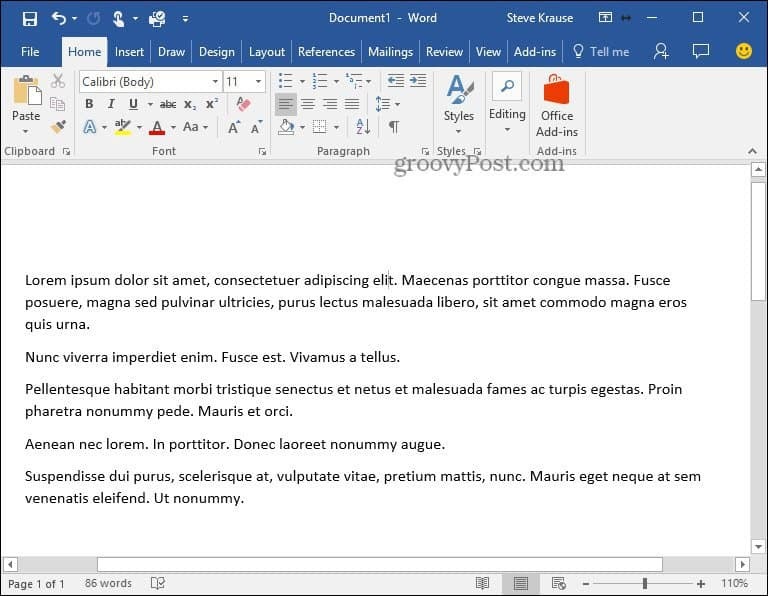
A véletlenszerű szöveg beszúrása pontosan ugyanúgy működik.
Helyezze a véletlenszerű szöveget egy Microsoft Word dokumentumba
Írja be =rand () egy új vagy meglévő Word dokumentumba a véletlenszerű szöveg beszúrása céljából.
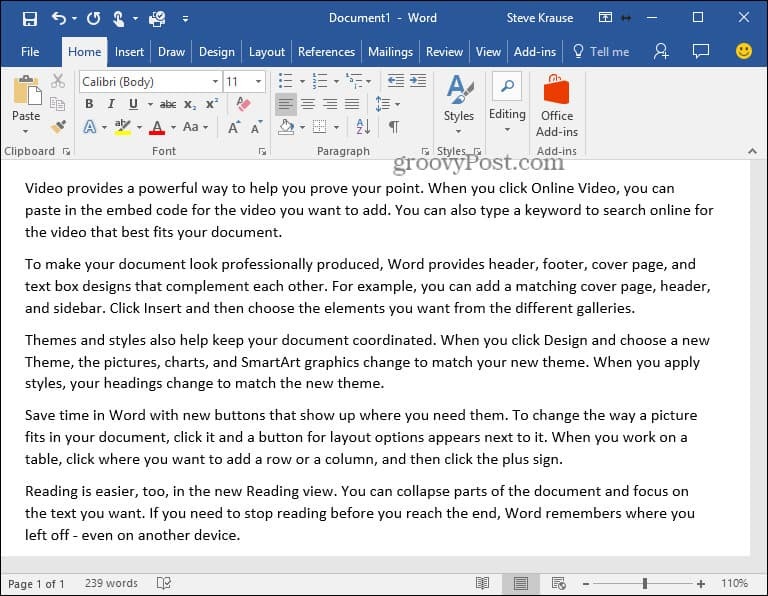
További jellemzők
Noha használhatja a fenti parancsokat, a Microsoft szintén lehetővé teszi az alapértelmezett viselkedés megváltoztatását a szintaxis kis módosításával. Nagyon praktikus, ha ellenőrizni szeretné, mennyi szöveget generál.
- Használja a Syntax = lorem (bekezdést, mondatot) vagy = rand (bekezdést, mondatot)
- = A lorem (3,9) Lorem Ipsum szövegkimenetet hoz létre, 3 bekezdéssel, 9 mondattal
- = rand (4,3) véletlenszerű szöveges kimenetet hoz létre 4 bekezdéssel, mindegyik 3 mondattal
- A Word 2016, 2013, 2010 és 2007 támogatja a = Lorem () szintaxis
- A Word 2016, 2013, 2010, 2007 és 2003 támogatja a = Rand () szintaxis
A cikk eredetileg 2008.4.8-án jelent meg. Frissítve 2017.8.8.


